Oglas
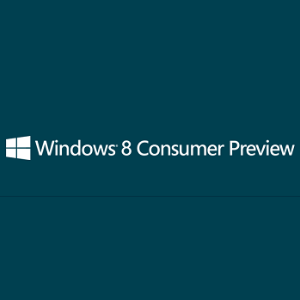 Objavljen krajem veljače, Windows 8 Consumer Preview uživo je, spreman i čeka da ga netko preuzme i instalira kako bi uzorio ljepotu korisničkog sučelja Metroa i steknite uvid u to kako to može raditi na tabletu i je li korisno sučelje za kontrolu miša uređaj.
Objavljen krajem veljače, Windows 8 Consumer Preview uživo je, spreman i čeka da ga netko preuzme i instalira kako bi uzorio ljepotu korisničkog sučelja Metroa i steknite uvid u to kako to može raditi na tabletu i je li korisno sučelje za kontrolu miša uređaj.
Ako vas zanima nadogradnja na sljedeću verziju sustava Windows, ovo je vaša prilika da saznate jeste li Windows 8 - najrevolucionarnije izdanje od Windows 95 - prikladan je za vas i vaš način na koji koristite svoj Računalo. U najmanju ruku, pregled nudi uglađeniju verziju prethodnog pregleda sustava Windows 8 Developer Preview and omogućuje potencijalnim vlasnicima tabletnih računala Windows da vide kako će moći komunicirati sa svojim aplikacijama.
Prednosti pregleda potrošača
Dakle, što je smisao pregleda potrošača?
Razlozi su za to, posebno za standardne potrošače (za razliku od programera) i mali tvrtke da provjere hoće li novu verziju sustava Windows vrijedno kupiti nakon što bude objavljena kasnije ove godine. Nadogradnja na novi operativni sustav može biti ispunjen i povučen proces za neke tvrtke, posebno one koji su to nemaju standardnu mrežu, a za neke, automatizirane i centralizirane implementacije novih operativnih sustava nisu moguće.
Slično tome, kućni korisnici mogu imati određeni skup aplikacija i igara u kojima redovito uživaju. Bez prilike da se testira hoće li ovo raditi pod inačicom za pregled, nadogradnja bi se mogla pokazati skupoj pogreškom. Informacije prije nadogradnje na Windows 8 mogu uštedjeti novac, vrijeme i nepotrebne nerede oko ponovnih instalacija.
Priprema za instalaciju na Windows 7 / postojeći operativni sustav
Da biste isprobali Windows 8 Consumer Preview, trebate preuzeti instalacijski program s ove stranice. Trebat će vam adresa e-pošte i vaša lokacija - pazite na potvrdni okvir koji će, ako bude uključen, rezultirati e-poštom od Microsofta.
Sljedeći je korak kliknuti na Preuzmite Windows 8 Consumer Preview gumb za preuzimanje instalatera. To bi se trebalo pokrenuti na vašem postojećem OS-u kako biste instalirali Windows 8.
Imajte na umu da će povrat u vaš trenutni OS biti moguć samo korištenjem diska za oporavak ili particije ili ponovnom instaliranjem. Kao takav treba postupati kao da instalirate bilo koji drugi operativni sustav i izvršiti odgovarajuće sigurnosne pripreme.
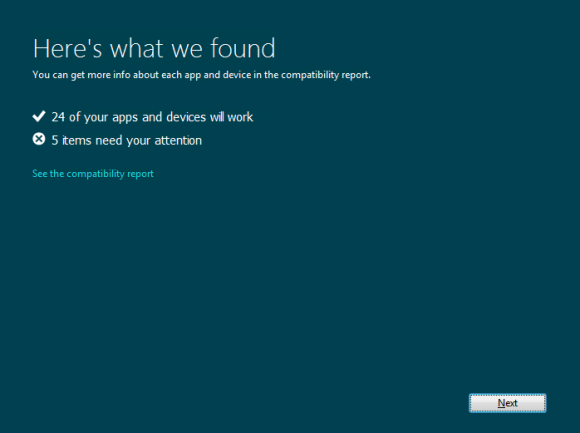
Kada prvi put pokrenete Windows8-ConsumerPreview-setup.exe datoteka, od vas će se zatražiti da započne provjeru kompatibilnosti. Ovo je dobar način otkrivanja hoće li se OS pokretati s vašim postojećim hardverskim i softverskim opcijama.
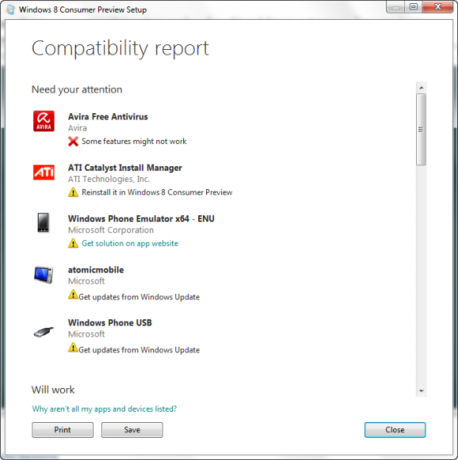
Često ćete trebati samo nadograditi upravljačke programe ili ponovo instalirati softver nakon nadogradnje, ali imajte na umu da, kao što je prikazano na slici gore, neke stavke u ovoj fazi nemaju rješenja.
Instaliranje Windows 8 Consumer Preview
Ako ste zadovoljni s gornjom provjerom, bit ćete spremni za instalaciju. Klik Sljedeći za početak - trebali biste biti povezani na web, a instalacijski program prikupit će ključ proizvoda koji je specifičan za verziju.
U ovom će trenutku mali instalacijski program započeti s preuzimanjem pregleda, i moći ćete nastaviti koristiti Windows dok to ne bude dovršeno. Ovo preuzimanje može se pauzirati i nastaviti u bilo kojem trenutku.
Nakon dovršetka, imat ćete priliku instalirati Windows 8 Consumer Preview na vaše računalo sada, kasnije ili čak na zasebnu particiju.
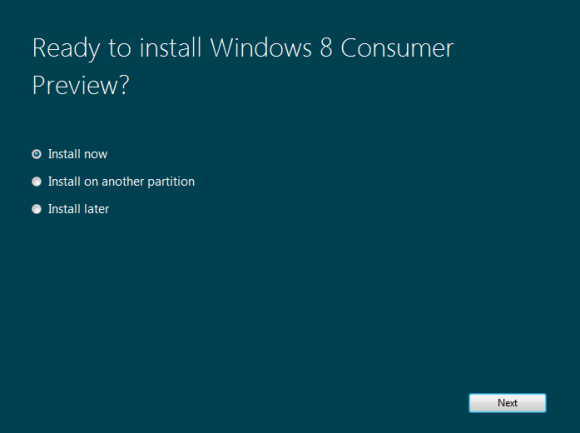
Klik Sljedeći za nastavak postupka, konfigurirajući regionalne opcije prema potrebi. Ne bi trebalo predugo da se instalira operativni sustav - znat ćete kada je spreman za prijavu pojavit će se ekran koji će tražiti da unesete adresu e-pošte za Windows Live (možete postaviti i lokalni račun).
Imajte na umu da postoji alternativno preuzimanje koje možda želite koristiti ako se želite instalirati izravno na novu particiju tvrdog diska:
preuzimanje datoteka Pregled korisnika za Windows 8 (32 bita)
hash: E91ED665B01A46F4344C36D9D88C8BF78E9A1B39
preuzimanje datoteka Pregled korisnika za Windows 8 (64-bitni)
Hash: 1288519C5035BCAC83CBFA23A33038CCF5522749
Ove ISO datoteke mogu se snimiti na disk i koristiti po potrebi. Napominjemo da se Hash koristi prilikom instaliranja korisničkog pregleda umjesto standardnog ključa proizvoda.
Konfiguriranje pregleda korisnika za Windows 8 u VirtualBoxu
Očito je da u pripremi računala prije instalacije sustava Windows postoji prilično vremena i organizacije 8 Consumer Preview, ali srećom postoji alternativa u obliku besplatnog VirtualBox alata iz Proročanstvo. Svoj primjerak možete preuzeti ovu vezu.
Da biste nastavili, morat ćete preuzeti kopiju Pregleda potrošača sustava Windows 8 putem veza u prethodnom odjeljku, koje odgovara vrsti arhitekture koju želite.
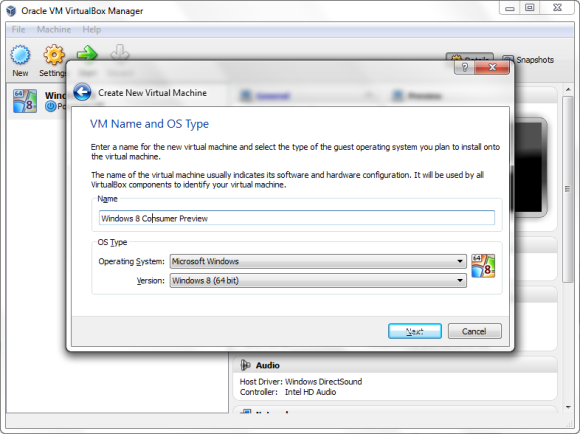
Nakon preuzimanja i instaliranja VirtualBox može se konfigurirati za domaćin Windows 8 Consumer Preview. Klik Novi otvoriti čarobnjaka i upisati naziv OS-a kao i odabir ispravne verzije (na temelju onoga što ste preuzeli). Imajte na umu da možete koristiti gumb za povratak u VirtualBoxu da biste se vratili korak u bilo kojem trenutku ako smatrate da ste pogriješili.
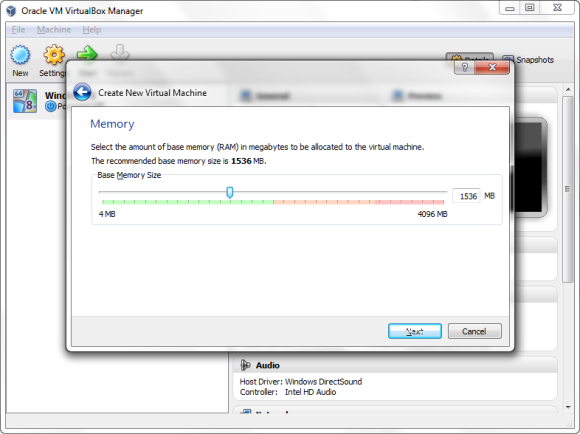
Klik Sljedeći za nastavak i odaberite potrebnu memoriju (zadani je u redu) za gostujući operativni sustav.

Nakon ovoga Sljedeći odvest će vas na zaslon pogona tvrdog diska na kojem je stvoren virtualni disk. Ponovno se zadani zadaci mogu prihvatiti.
Nakon klika Sljedeći vidjet ćete popis opcija za odabir formata u kojem ćete stvoriti virtualni disk. Virtualni disk je datoteka na vašem fizičkom tvrdom disku koja se putem virtualizacije poput VirtualBoxa može koristiti kao tvrdi disk. Po potrebi se može premještati i otvarati na drugom virtualnom stroju, bilo da je to VirtualBox, VMware ili čak Parallels. Kao takav ispravan izbor ovdje može odrediti kako ćete koristiti virtualnu verziju sustava Windows 8.
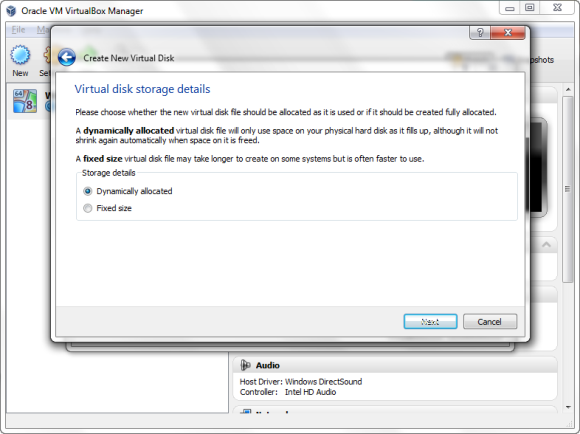
Na sljedećem zaslonu odaberite vrstu diskovne memorije koju želite - još jednom, zadanu opciju Dinamično dodijeljeno je u redu, ali možete i odabrati Fiksna veličina i po potrebi odredite točnu granicu. Dinamički dodijeljeni virtualni pogon povećavat će se i smanjiti prema potrebi, što možete postaviti kad kliknete Sljedeći.
Na kraju kliknite Sljedeći doći do zaslona sažetka i provjeriti svoje mogućnosti, a zatim pritisnite Stvoriti dugme.
Instalirajte Windows 8 Pregled potrošača u VirtualBox
Sljedeći je korak instalacija Windows 8 Consumer Preview, postupka koji započinje kad kliknete Početak u konzoli VirtualBox Manager.

U ovom trenutku Prvo pokrenite čarobnjaka prikazat će se koji ćete koristiti za pronalaženje instalacijskog medija, bilo ISO koji ste preuzeli ranije ili fizički pogon koji drži disk na koji ste ga snimili. Klik Sljedeći potvrditi i Početak za početak - virtualni će se stroj pokrenuti i tada će početi instalacija novog OS-a.
Odaberite regionalne mogućnosti i kliknite Sljedeći a zatim koristite Sada instalirati gumb za postavljanje sustava Windows 8. Nakon toga od vas će se tražiti ključ proizvoda - koristite: NF32V-Q9P3W-7DR7Y-JGWRW-JFCK8.
Za samo nekoliko minuta novi Windows 8 Consumer Preview bit će instaliran na vaš virtualni stroj, spreman za isprobavanje.
Zaključak
Bez obzira na metodu koju koristite za pregled potrošača u sustavu Windows 8, imajte na umu da je ovo vaša prilika da uzmete vremena za uzorkovanje sustava Windows 8 prije nego što izađe. Možda vam je neugodno na primjer Metro korisničko sučelje (iako se to može onemogućiti) ili mogli biste ustanoviti da postoji problem kompatibilnosti sa naslijeđenim softverom koji bi vas spriječio nadogradnju.
Bilo kako bilo, uz troškove povezane s kupnjom novog hardvera ili čak novog OS-a možda bi vam bilo bolje poslužiti se jednostavno uzdajući se na postojećem sustavu Windows 7 - ali nećete znati točno kako se osjećate dok ne isprobate Windows 8 Consumer Pregled. Javite nam ako ste se odlučili testirati i ako jeste, kakve su vaše misli o sustavu Windows 8.
Christian Cawley je zamjenik urednika za sigurnost, Linux, DIY, programiranje i objašnjene tehnologije. On također proizvodi stvarno korisni podcast i ima veliko iskustvo u podlozi za radnu površinu i softver. Christian koji je suradnik časopisa Linux Format, Christian je majstor koji proizvodi Raspberry Pi, ljubitelj Lego i ljubitelj retro igara.

